BIMCOLUMN [柱作成]
柱に分類されるソリッドを作成します。

アイコン:
説明
このコマンドは、様々な形状の柱を作成します。オプションは、コマンド起動時に開くコンテキストパネルやコマンドラインから設定します。
使用方法
コマンドを起動すると、柱コマンドのコンテキストパネルが開きます。オプションを設定し、柱をモデルに配置します。
注: 柱をより簡単に配置するには、トップビューモード(TVM)を有効にしてから、階選択バーの階ディスク( )をクリックしてコマンドを起動します(階選択バーの記事を参照)。
)をクリックしてコマンドを起動します(階選択バーの記事を参照)。
 )をクリックしてコマンドを起動します(階選択バーの記事を参照)。
)をクリックしてコマンドを起動します(階選択バーの記事を参照)。ダイナミック寸法を使用すると、挿入点を正確に設定することができます。寸法は、アンカーポイントから他の壁や柱までの距離を示します。Tabを押すと、ダイナミック入力できる寸法を切り替えることができます。
注: ダイナミック寸法は、ダイナミック入力(DYN)がオンに設定されている場合に表示されます(ダイナミック寸法の記事を参照)。
ホットキーアシスタントウィジェットを使用すると、プロファイルの向きを回転させることができます。Ctrlを押すと、反時計回りに90°回転します。
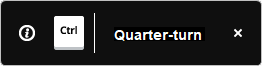
注: ホットキーアシスタントウィジェットは、HOTKEYASSISTANTシステム変数が1に設定されており、ホットキーアシスタント設定ダイアログボックスでBIMCOLUMNオプションのホットキーヒントを表示チェックボックスがチェックされている場合に表示されます(ホットキーアシスタントウィジェットの記事を参照)。
選択寸法を使用すると、柱を選択したときに、近くで検出される壁や柱などを参照点として再配置することができます(選択寸法の記事を参照)。
コマンドとパネル内のオプション
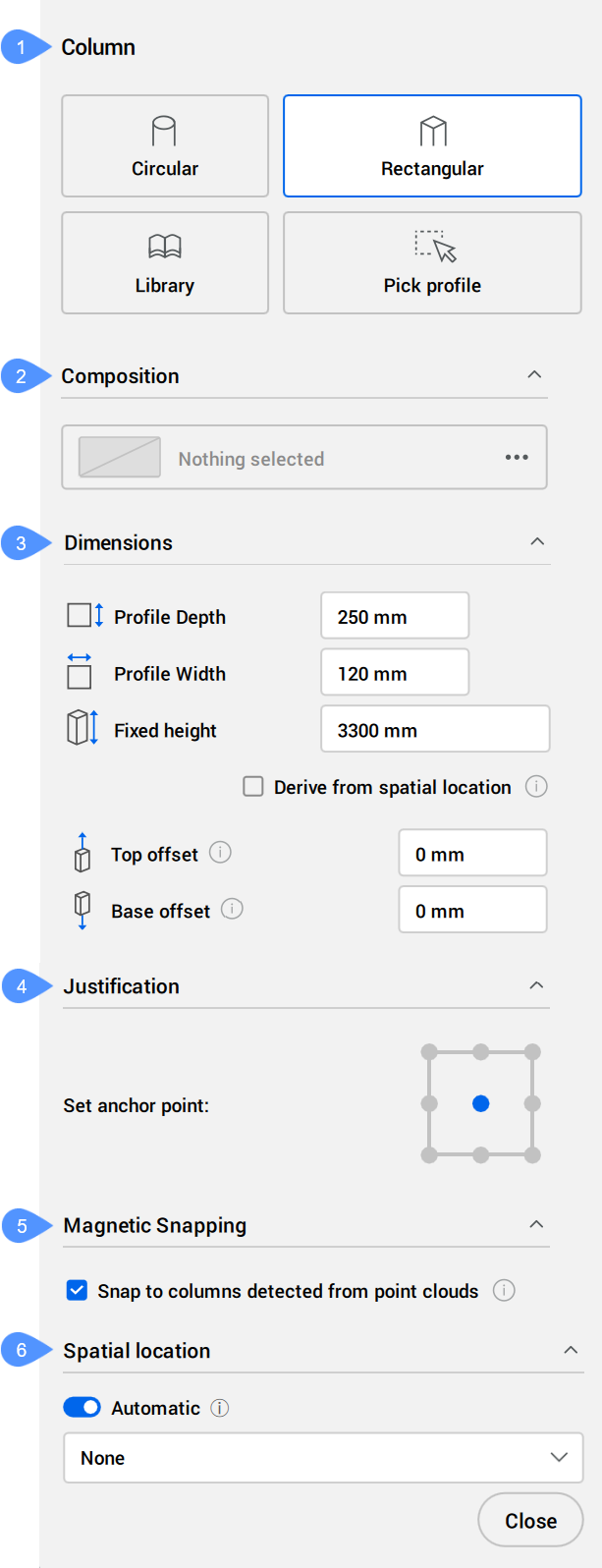
- 柱
- 複合材
- 寸法
- 位置合わせ
- 吸着スナップ
- 空間的位置
- 柱
- カレントプロファイルを定義します。既存のプロファイルを選択するか、図面からプロファイルを選択するか、新しいプロファイルを作成できます。
- 複合材
- 参照ボタン(
 )をクリックして複合材ダイアログボックスを開き、現在の柱の構成を定義します。ここでは、左上のドロップダウンメニューから新しいフィルターを選択して、複合材タイプを変更できます。
)をクリックして複合材ダイアログボックスを開き、現在の柱の構成を定義します。ここでは、左上のドロップダウンメニューから新しいフィルターを選択して、複合材タイプを変更できます。
- 寸法
-
- プロファイルの深さ/プロファイル幅
- プロファイルの奥行き/幅を設定します。注: これらのオプションは、プロファイルが矩形の場合のみ使用できます。
- 位置合わせ
- 位置合わせには、左上、中央上、右上、左中、中央中央、右下、左下、中央下、右下の 9 つの位置合わせオプションがあります。初期設定では、アンカーポイントは中央中央に設定されています。変更するには、表示されている別のアンカーポイントをクリックします。
- 吸着スナップ
-
- 点群から検出された柱にスナップ
- オン/オフを切り替えることにより、柱のプロファイルを、点群で検出された近くの柱から取得するかどうか制御します。注: このオプションは、円形および矩形プロファイルの場合のみ機能します。
- 空間的位置
- ドロップダウンメニューから、柱に割り当てる空間的位置を選択することができます。
注: コマンドのコンテキストパネルのオプションとホットキーアシスタントウィジェットのオプションは、コマンドラインのオプションと同様です。

